作為遊戲玩家,您應該已經聽說過PS 4(PlayStation 4),這是由Sony Interactive Entertainment開發的家用視頻遊戲機。
但是為什麼大多數玩家選擇PS4? 我認為大部分原因如下。
•PS 4具有內置的DVR(數字錄像機),可以直接記錄和共享您的遊戲玩法。
•遊戲者可以以720p的高品質錄製視頻,也可以編輯錄製的視頻。
•PS 4遊戲是獨家遊戲,這意味著這些遊戲只能在PS 4上玩
•PS 4支持4K遊戲,為玩家帶來了出色的遊戲體驗

錄製PS4遊戲視頻
對於許多遊戲玩家來說,他們有必要將自己喜歡的遊戲保存或分享到朋友或社交網站(如 Facebook、YouTube)。
而且,我們還希望尋找熟練的遊戲玩家上傳的出色遊戲,它可以通過觀看那些遊戲來提高我們的技能。
如何在 PS 4 上錄製遊戲? 在我們的文章中,有 2 種方法供您使用,我們將分部分向您展示這些方法。
步驟 1 按下PS 4控制器上的“共享”按鈕,將彈出一個“共享和廣播”窗口。 在此寡婦處,您可以更改設置,包括視頻剪輯的長度,屏幕截圖設置,廣播設置,音頻共享設置。
步驟 2 單擊“視頻剪輯的長度”以設置視頻長度。 您可以選擇所需時間的長度,默認長度是15分鐘。
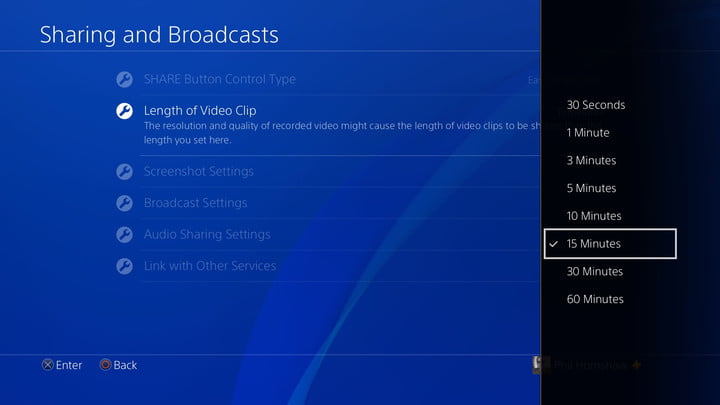
步驟 3 啟動遊戲,然後雙擊PS 4控制器上的“共享”按鈕。 它將開始記錄。
如果要停止錄製,只需長按“共享”按鈕,它將自動停止。
要保存視頻,請轉到共享菜單以選擇“保存視頻剪輯”和一個方塊。
在此“共享”菜單中,您可以直接從此窗口上傳視頻剪輯,上傳屏幕截圖,共享播放。
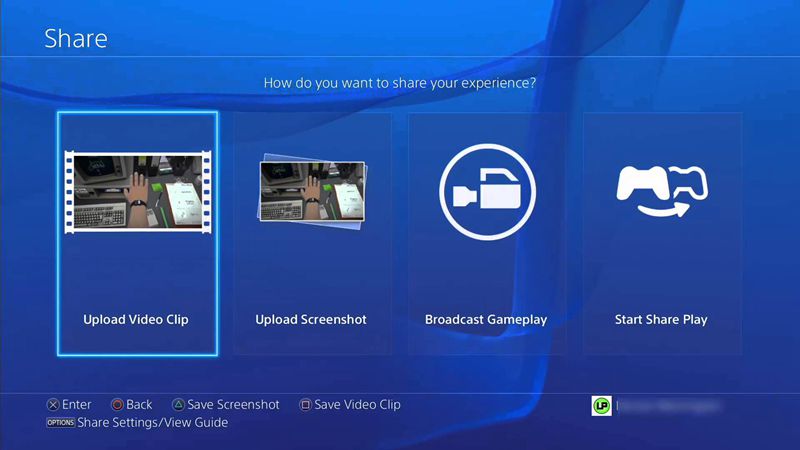
似乎您可以通過內置DVR以簡單的方式記錄遊戲玩法,但是,這仍然給我們帶來了一些限制。
• 它只允許以 15fps 的幀速率以 720P 錄製 30 分鐘的視頻,這是一個時間限制
•使用內置DVR,只有啟動遊戲後才能開始錄製,不能錄製主屏幕
錄製視頻的輸出格式可能會出現問題,它不支持主流視頻格式,需要轉換錄製視頻的格式。
考慮到上述缺點,我們建議使用Screen Recorder。 它可以輕鬆記錄屏幕並拍攝快照。
它可以作為一個很好的視頻遊戲記錄器,以及任何類型的捕獲屏幕。
捕獲的視頻將保存在MP4,WMV,MOV,AVI,GIF,TS等中,以便輕鬆播放和共享。
現在讓我們轉到第 2 部分,我們將向您展示如何通過 Screen Recorder 錄製遊戲。
步驟 1 在計算機上啟動屏幕錄像機,您會看到三個選項供您選擇:錄像機,音頻錄像機,快照。
•Video Recorder:它可以記錄計算機上的所有活動並將其保存為視頻。
•錄音機:如果選擇此選項,則只能錄音。
•快照:單擊此按鈕,您可以捕獲屏幕並將其另存為照片。
對於錄製遊戲,錄像機就是一種可以滿足您需求的錄像機。 單擊它,將帶您到“錄像機”窗口。

步驟 2 設置記錄區域和源音頻。
錄音技巧

您可以單擊方形按鈕停止錄製,停止錄製後將彈出一個窗口。
您可以預覽錄製的視頻,然後單擊“保存”按鈕以選擇計算機上的某個位置進行保存。
如果您對錄製的視頻的質量不滿意,並且想要將其提高到高質量,那麼這裡是您的選擇– 視頻轉換大師.
使用 Video Converter Ultimate,您不僅可以將視頻轉換為 GIF/視頻/音頻,還可以下載和編輯您的視頻,此外,您還可以提高視頻質量。